用电脑怎么开wifi?需要哪些步骤?
67
2024-06-16
随着科技的不断发展,WiFi已经成为我们生活中不可或缺的一部分。然而,有时我们会遇到WiFi连接问题,比如信号不稳定、密码忘记等。这时,重新设置WiFi路由器可能是解决问题的最佳途径。本文将为您介绍以重新设置WiFi路由器的具体流程,并提供一些有用的技巧,帮助您轻松解决WiFi网络问题。
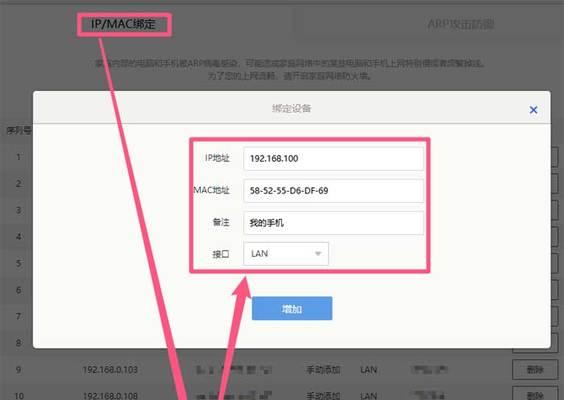
确认需要重新设置的原因
在重新设置WiFi路由器之前,首先需要确认需要重新设置的原因。可能是您忘记了WiFi密码,或者路由器设置出现问题导致无法连接网络。确定了问题的原因,才能有针对性地进行操作。
备份重要的网络设置信息
在重新设置WiFi路由器之前,建议您备份重要的网络设置信息。包括当前的WiFi名称和密码、端口转发设置等。这样,重新设置后,可以快速还原您之前的网络配置。
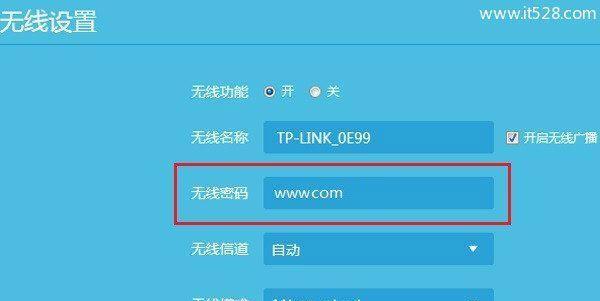
找到路由器上的复位按钮
大多数路由器都有一个复位按钮,通常位于背面或底部。该按钮被设计成小孔,您可以使用针或其他尖锐的物体按下并保持几秒钟。复位按钮可以将路由器恢复到出厂默认设置。
复位路由器
按下复位按钮后,需要等待一段时间,让路由器完成恢复出厂设置的操作。这个过程可能需要几分钟,具体时间取决于路由器型号和配置。
连接电脑和路由器
在路由器恢复出厂设置期间,您可以将电脑与路由器连接起来。使用网线将电脑的网口与路由器的LAN口连接,这样可以确保在重新设置过程中能够继续访问网络。
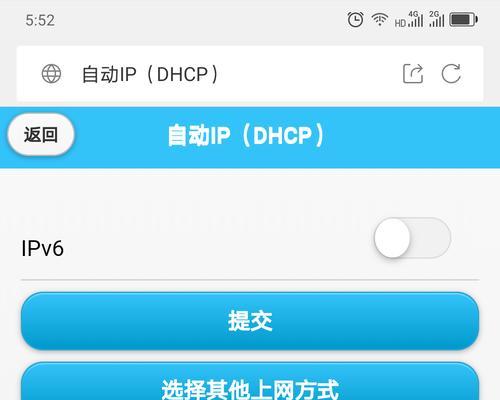
访问路由器的管理界面
打开浏览器,输入默认的路由器管理地址。通常为192.168.1.1或192.168.0.1。按下回车键后,应该会显示一个登录界面,要求输入用户名和密码。这些信息通常可以在路由器的标签上找到。
登录路由器管理界面
输入正确的用户名和密码后,您将进入路由器的管理界面。在这里,您可以修改WiFi名称、设置新的密码以及其他网络配置。
修改WiFi名称
在管理界面中,找到WiFi设置选项。在此处,您可以修改WiFi名称(也称为SSID),使其更具个性化,或者恢复之前的名称。
设置新的WiFi密码
同样,在WiFi设置选项中,您可以设置新的WiFi密码。强烈建议选择一个强密码,以确保网络安全。
保存并应用更改
在完成WiFi名称和密码的修改后,别忘了保存并应用更改。通常,保存和应用更改按钮位于页面底部。点击该按钮,路由器将会保存您的新设置并重新启动。
重新连接WiFi网络
当路由器重新启动后,您可以尝试重新连接WiFi网络。在设备的WiFi设置中找到您刚刚修改的WiFi名称,并输入新的密码。如果一切正常,您应该能够顺利连接到WiFi网络。
重新配置其他网络设置
如果您之前备份了其他网络设置信息,现在可以根据需要重新配置它们。比如端口转发、家庭组网等。
测试网络连接
在重新设置路由器后,最好测试一下网络连接是否正常。可以打开浏览器尝试访问网站,或者使用手机等设备进行视频流畅播放测试。
问题解决和常见技巧
如果在重新设置过程中遇到问题,可以参考路由器的说明书或联系厂商技术支持。我们还提供了一些常见的技巧,如更新路由器固件、定期更改WiFi密码等,以帮助您更好地管理WiFi网络。
重新设置WiFi路由器可能是解决WiFi网络问题的有效方法。通过按下复位按钮、重新配置WiFi名称和密码等步骤,您可以轻松完成这一过程。希望本文的内容对您解决WiFi问题有所帮助,并提升您对WiFi路由器设置的了解。
版权声明:本文内容由互联网用户自发贡献,该文观点仅代表作者本人。本站仅提供信息存储空间服务,不拥有所有权,不承担相关法律责任。如发现本站有涉嫌抄袭侵权/违法违规的内容, 请发送邮件至 3561739510@qq.com 举报,一经查实,本站将立刻删除。